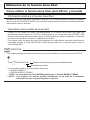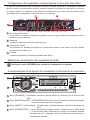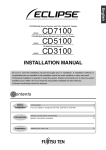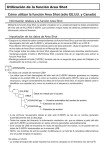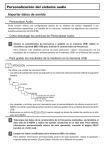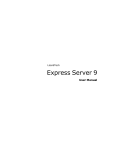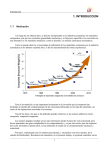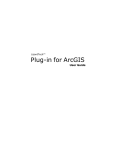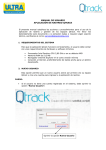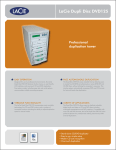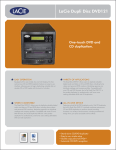Download CD3100 - Eclipse
Transcript
㪞㫌㬣㪸㩷㪻㪼㩷㪽㫌㫅㪺㫀㫆㫅㪸㫄㫀㪼㫅㫋㫆㩷㪻㪼㩷㪜㪄㫀㪪㪜㪩㪭 CD3100 Le felicitamos por la compra de este equipo. Rogamos lea atentamente este manual para garantizar un funcionamiento correcto. Tras la lectura del manual, éste debe ser guardado en un lugar seguro para futuras consultas. Utilización de la función Area Shot Cómo utilizar la función Area Shot (sólo EE.UU. y Canadá) Información relativa a la función Area Shot Mediante la función Area Shot, se podrán visualizar en su unidad principal los datos procedentes del sitio web de ECLIPSE E-iSERV, que contienen mapas hasta los destinos predeterminados e información sobre el itinerario. Importación de los datos de Area Shot • Cargue en la unidad los datos correspondientes a la función Area Shot, que han sido previamente almacenados en el CD-R y descargados a su vez del sitio web E-iSERV. Para obtener información pormenorizada acerca de esta operación, véase el apartado «Lectura de los datos de Area Shot» incluido en el Manual del usuario. • Tras cargar todos los datos de Area Shot siguiendo las indicaciones descritas anteriormente, mantenga pulsado el botón [MUTE/Area Shot] durante más de un segundo para activar la función Area Shot. ATENCIÓN • La unidad principal sólo podrá importar los archivos ubicados en el directorio raíz del CD-R. XXXXXXXX.ast Nombre del archivo generado automáticamente Extensión de archivo • Los formatos de disco que se pueden utilizar son: • CD-ROM (MODE1) • CD-ROM (MODE2_FORM1) * NOTA : no se pueden leer los CD-ROM grabados en el formato MODE2_FORM2. • NOTA : Los nombres de archivo pueden modificarse en un total de 8 caracteres alfanuméricos (no se puede emplear el espacio) Configuración de la pantalla correspondiente a la función Area Shot Al alternar manualmente entre los puntos de guía, se podrá consultar la información referente tanto el punto de guía anterior como al posterior durante el proceso de orientación al recorrer el itinerario fijado. Los nombres de las calles que confluyen en un cruce y las direcciones de los giros aparecen en pantalla por medio de texto y con flechas. 1 Punto de guía número: Se visualiza el número del siguiente (anterior) punto de guía, partiendo del punto de inicio hasta el punto de destino. 2 Distancia: muestra la distancia entre los puntos de guía. 3 Información textual: se visualizan en pantalla mensajes con información relativa a los puntos de guía (títulos, nombres de las calles, etc.) 4 Flechas: La próxima indicación se señala mediante una flecha. Método de visualización de la pantalla de audio 1 Presione el botón [SCREEN] para cambiar la visualización en pantalla. Funcionamiento de la opción de orientación e información en carretera 1 Botón [EQ/MENU] : Empleando durante la lectura del/de los archivo(s) de la función Area Shot. 2 Botón [MUTE/Area Shot] : ACTIVA/DESACTIVA la función de Area Shot (mantenga pulsado el botón durante más de un segundo). 3 Botón [SELECT] (Arriba/Abajo) : Avanza hasta la próxima/anterior indicación del punto de guía. 4 Botón [SCREEN/TEXT] : cuando se pulsa de manera normal, cambia entre el modo Audio y el modo Area Shot. Mientras que cuando se mantiene pulsado durante más de 1 segundo, activa la información textual que se desplaza en pantalla. Alternancia entre los puntos de guía Cuando pase por cada punto reflejado en el proceso de orientación, deberá cambiar manualmente a la siguiente pantalla de guía. Asimismo, se puede acceder manualmente a la pantalla anterior y confirmarla. 1 Pulse el botón [SELECT] (arriba/abajo) para saltar a la siguiente/anterior indicación de orientación. Arriba: para pasar a la siguiente indicación orientativa. Abajo: para volver a la indicación orientativa anterior. Información textual dinámica La información textual dinámica que se desplaza por la pantalla contiene datos como los nombres de las calles que conforman una intersección y las direcciones de giro. En una pantalla estándar se pueden mostrar como máximo nueve caracteres. Si hay más caracteres, el texto se desplaza por la pantalla para permitir su visualización completa. Una vez la totalidad del texto haya finalizado su desplazamiento por la pantalla, ésta mostrará de forma estática la designación de un punto, por ejemplo, el nombre de una interferencia. Si desea volver a ver pasar el texto en movimiento por la pantalla, realice la siguiente operación: 1 Mantenga pulsado el botón [SCREEN] durante más de un segundo. Se visualizará la información orientativa dinámica que se desplazaba anteriormente por la pantalla. ATENCIÓN Cuando el parámetro de desplazamiento dinámico en pantalla esté configurado a la opción «Repetir», la información orientativa se desplazará de forma continua por la pantalla. (Consulte el Manual del Usuario del equipo para obtener información pormenorizada al respecto) Indicadores de giro A continuación se ofrecen algunos ejemplos ilustrativos de las flechas utilizadas para indicar la dirección que el conductor debe tomar en el siguiente punto guía: Flecha de avance en diagonal hacia la derecha A la derecha Flecha de retroceso en diagonal hacia la izquierda A la izquierda Flecha de retroceso en diagonal hacia la derecha Flecha de avance en diagonal hacia la izquierda Dependiendo del tipo de carretera/intersección por el cual se circule, es posible que también se muestren las siguientes flechas: Vía rápida o autopista Intersección El tráfico converge a la derecha El tráfico converge a la izquierda En el cruce a la derecha Entrada a mano derecha Entrada a mano izquierda En el cruce a la izquierda Salida a mano derecha Salida a mano izquierda D Control de los mandos al volante Importación de los datos de mando al volante (función válida exclusivamente para los EE.UU.) Información relativa al control de los mandos al volante Puede que los mandos de control del sistema audio instalados por el fabricante del vehículo en el volante dejen de funcionar cuando se instale el CD3100. El sitio web de ECLIPSE (E-iSERV) contiene un software que activa el funcionamiento del sistema audio desde el volante (control) cuando se instala el CD3100. Descargue este software en su unidad CD3100. Funcionamiento del control de los mandos al volante 1 Descargue el archivo de configuración del control de los mandos al volante del sitio web E-iSERV que mejor se adecúe a las características y modelo de su vehículo, y almacene a continuación dicho archivo en un CD-R. ATENCIÓN <Si utiliza un CD-R> • La unidad principal sólo podrá importar los archivos ubicados en el directorio raíz del CD-R. XXXXXXX.ssw Creación automática del nombre de archivo Extensión de archivo • Los formatos de disco que se pueden utilizar son: • CD-ROM (MODE 1) • CD-ROM (MODE2_FORM 1) * Los CD-ROM grabados en MODE2_FORM2 no se pueden leer. • El proceso de descarga puede prolongarse si el CD-R contiene aparte de los archivos de personalización de sonido que se han de importar, datos no vinculados con estos últimos. 2 Cargue en la unidad los datos almacenados previamente en el CD-R. Para obtener información pormenorizada acerca de esta operación, véase el apartado «Visualización de los datos de los mandos de control del sistema audio al volante (función válida exclusivamente para los EE.UU.)» incluido en el Manual del usuario. ATENCIÓN • Esta función está disponible únicamente para los vehículos que posean un controlador de mandos al volante con una interfaz de tipo detección de tensión. • Contacte con su distribuidor si desea informarse más ampliamente acerca del proceso de configuración.